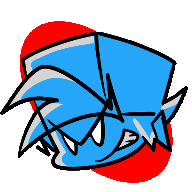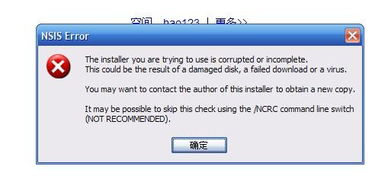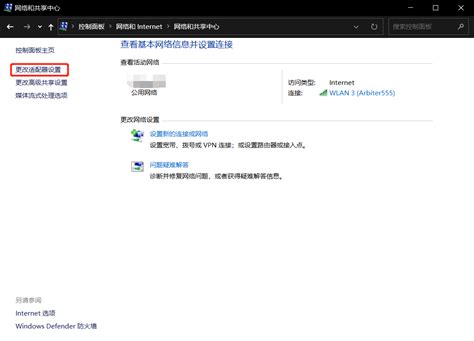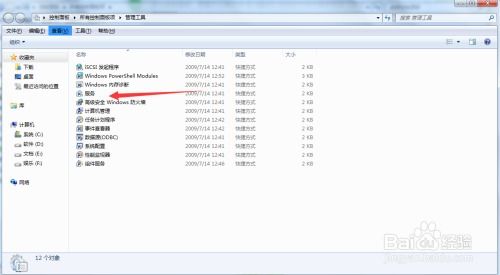K-Lite Mega Codec Pack安装遇阻:求助!错误提示让人头疼
当你在尝试安装K-Lite Mega Codec Pack时遇到了问题,看着屏幕上弹出的提示框,心中或许会有些焦急和困惑。别担心,这种情况并不少见,而且通常可以通过一些简单的步骤来解决。下面,我们就来详细探讨一下安装K-Lite Mega Codec Pack可能遇到的问题,以及如何解决这些问题。

1. 了解K-Lite Mega Codec Pack
首先,让我们简单了解一下K-Lite Mega Codec Pack是什么。K-Lite Mega Codec Pack是一款非常流行的多媒体编解码器集合,它包含了大量用于播放和编码视频、音频文件的编解码器。简单来说,安装了K-Lite Mega Codec Pack后,你的电脑就能更轻松地播放各种格式的多媒体文件,无需为缺少某个编解码器而烦恼。

2. 常见的安装问题
在安装K-Lite Mega Codec Pack时,你可能会遇到以下几种常见的问题:

2.1 安装程序无法运行
有时候,下载的安装程序可能无法正常运行,提示“无法打开文件”或“文件损坏”等错误。这通常是因为下载过程中文件被损坏或不完整导致的。
解决方法:
重新下载K-Lite Mega Codec Pack的安装程序,确保从官方网站或可信的下载源获取。
检查你的杀毒软件或防火墙设置,确保它们没有阻止安装程序的运行。
2.2 安装过程中提示缺少文件
在安装过程中,你可能会看到提示框说缺少某个文件,这通常是因为系统文件缺失或损坏。
解决方法:
运行系统文件检查器(sfc /scannow)来修复可能损坏的系统文件。
如果提示缺少的是特定的编解码器或组件,可以尝试单独下载并安装这些缺失的文件。
2.3 安装后无法正常使用
有时候,即使安装过程顺利完成,K-Lite Mega Codec Pack也可能无法正常工作,播放视频时仍然提示缺少编解码器。
解决方法:
重启你的电脑,确保所有更改都已生效。
检查你的视频播放软件是否已正确设置为使用K-Lite Mega Codec Pack提供的编解码器。
尝试更新你的视频播放软件到最新版本,以确保其与K-Lite Mega Codec Pack兼容。
2.4 安装时遇到冲突
如果你的电脑上已经安装了其他编解码器集合或类似的多媒体软件,它们可能会与K-Lite Mega Codec Pack产生冲突。
解决方法:
在安装K-Lite Mega Codec Pack之前,先卸载其他编解码器集合或多媒体软件。
使用K-Lite Codec Pack Update或Codec Tweak Tool来检测和解决可能的冲突。
3. 详细步骤解决安装问题
下面,我们将详细介绍如何逐步解决安装K-Lite Mega Codec Pack时可能遇到的问题:
3.1 检查下载文件
确保你下载的是K-Lite Mega Codec Pack的最新版本,且文件大小与官方网站提供的信息一致。
如果可能,尝试使用不同的浏览器或下载工具来下载文件,以排除下载过程中的问题。
3.2 以管理员身份运行安装程序
右击安装程序图标,选择“以管理员身份运行”。这可以确保安装程序有足够的权限来修改系统文件和注册表。
3.3 关闭安全软件
在安装过程中,暂时关闭你的杀毒软件、防火墙或其他安全软件。这些软件可能会误判安装程序为恶意软件并阻止其运行。
安装完成后,记得重新启用这些安全软件。
3.4 检查系统兼容性
确保你的操作系统与K-Lite Mega Codec Pack兼容。虽然K-Lite Mega Codec Pack支持多种操作系统版本,但某些旧版本的系统可能无法完全支持其所有功能。
如果你的操作系统版本较旧,考虑升级到更新的版本以获得更好的兼容性和性能。
3.5 查看日志文件
如果安装过程中遇到错误提示框,并且错误消息不够详细,你可以查看安装日志文件以获取更多信息。
通常,安装日志文件会保存在你的用户文件夹下的`AppData\Local\Temp`目录中,文件名可能类似于`K-Lite_Codec_Pack_*.log`。
打开日志文件,查找与错误相关的关键信息,并根据这些信息尝试解决问题。
3.6 寻求社区帮助
如果以上方法都无法解决问题,你可以考虑在K-Lite Mega Codec Pack的官方网站论坛或相关社区中寻求帮助。
在发帖求助时,提供尽可能详细的信息,包括你的操作系统版本、安装程序的版本、错误提示框的完整内容以及你尝试过的解决方法。
其他用户或开发者可能会根据你的描述提供解决方案或建议。
4. 总结
安装K-Lite Mega Codec Pack时遇到问题并不罕见,但通常可以通过一些简单的步骤来解决。确保你下载的是最新版本且文件完整无损;以管理员身份运行安装程序;在必要时关闭安全软件;检查系统兼容性;查看日志文件以获取更多信息;并在需要时寻求社区帮助。通过遵循这些步骤,你应该能够成功地安装并使用K-Lite Mega Codec Pack来播放各种格式的多媒体文件。希望这篇文章能帮助你解决安装过程中遇到的问题!
- 上一篇: 揭秘“琮琮”的正确读音,一探究竟!
- 下一篇: 揭秘“卖萌”:这一行为背后的真正含义是什么?
-
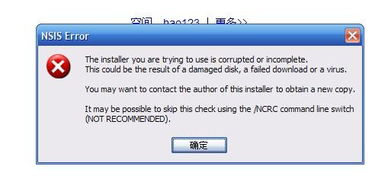 NSIS Error原因分析及解决方案资讯攻略11-18
NSIS Error原因分析及解决方案资讯攻略11-18 -
 终结应用程序错误:高效解决内存无法读取问题资讯攻略11-22
终结应用程序错误:高效解决内存无法读取问题资讯攻略11-22 -
 魔兽世界登录遇阻?blz51900012错误解决方案揭秘!资讯攻略11-05
魔兽世界登录遇阻?blz51900012错误解决方案揭秘!资讯攻略11-05 -
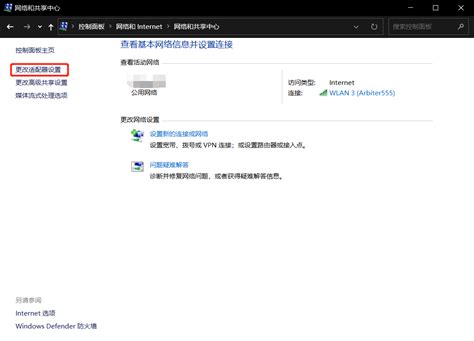 如何解决Win10网络共享中的1061错误?资讯攻略11-04
如何解决Win10网络共享中的1061错误?资讯攻略11-04 -
 《遇到《英雄联盟LOL》登陆错误怎么办?这里有最全解决方法汇总!》资讯攻略11-12
《遇到《英雄联盟LOL》登陆错误怎么办?这里有最全解决方法汇总!》资讯攻略11-12 -
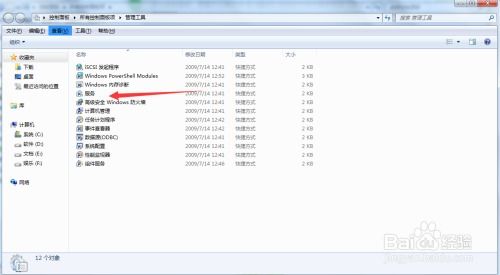 解决'正在获取网络地址'导致无法上网的问题资讯攻略12-03
解决'正在获取网络地址'导致无法上网的问题资讯攻略12-03